晨枫U盘启动工具如何制作U盘U盘呢?随着网络的进步,现在网站上出现了很多制作U盘启动盘的工具,有些朋友下载了晨枫工具后却不知如何使用.今天,我就将具体操作方法分析给大家,大家快来学习一下吧。
1、打开软件,插入U盘(建议将U盘重要数据备份),如图所示,选择U盘盘符,选择模式
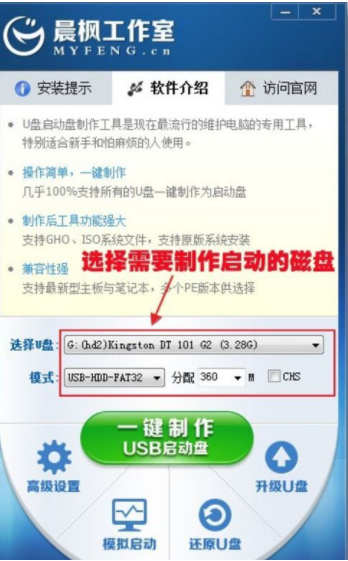
2、然后点击一键制作
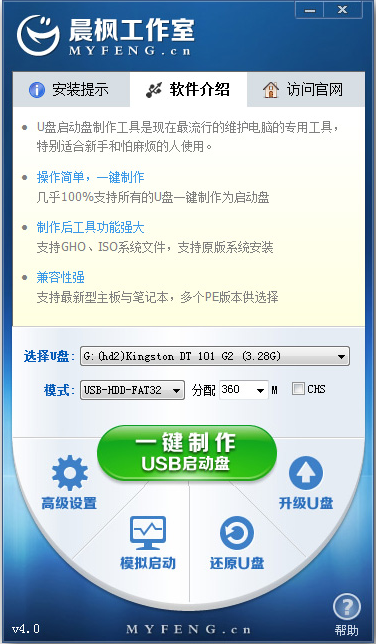
3、出现提示,点击确定
重装系统xp软件下载安装教程
最近有用户在反映,想重装windows xp系统却不知道操作方法,毕竟现在xp系统的用户还是比较少的,不用着急,下面小编就来教你具体的操作方法,一起来学习一下吧.

4、然后等待U盘启动盘的制作,制作完成后出现如图提示,我们点击是测试一下U盘启动盘
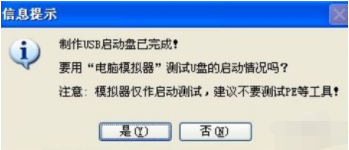
5、看到下图界面就证明U盘启动盘制作成功啦,然后就继续进行系统的安装就好啦。

以上就是晨枫U盘一键装机的详细介绍啦,希望能帮助到大家。
雨木林风一键装机的详细教程
相信经常重装系统的小伙伴一定对雨木林风一键装机不陌生.最近就有用户问小编雨木林风一键装机怎么操作,那么今天小编就来跟大家分享一下雨木林风一键装机的详细教程.



